Upgradeproces voor draadloze LAN-controllers van AirOS
Downloadopties
Inclusief taalgebruik
De documentatie van dit product is waar mogelijk geschreven met inclusief taalgebruik. Inclusief taalgebruik wordt in deze documentatie gedefinieerd als taal die geen discriminatie op basis van leeftijd, handicap, gender, etniciteit, seksuele oriëntatie, sociaaleconomische status of combinaties hiervan weerspiegelt. In deze documentatie kunnen uitzonderingen voorkomen vanwege bewoordingen die in de gebruikersinterfaces van de productsoftware zijn gecodeerd, die op het taalgebruik in de RFP-documentatie zijn gebaseerd of die worden gebruikt in een product van een externe partij waarnaar wordt verwezen. Lees meer over hoe Cisco gebruikmaakt van inclusief taalgebruik.
Over deze vertaling
Cisco heeft dit document vertaald via een combinatie van machine- en menselijke technologie om onze gebruikers wereldwijd ondersteuningscontent te bieden in hun eigen taal. Houd er rekening mee dat zelfs de beste machinevertaling niet net zo nauwkeurig is als die van een professionele vertaler. Cisco Systems, Inc. is niet aansprakelijk voor de nauwkeurigheid van deze vertalingen en raadt aan altijd het oorspronkelijke Engelstalige document (link) te raadplegen.
Inhoud
Inleiding
In dit document worden de procedure en vereisten voor het upgraden van software op een WLC (Wireless LAN Controller) beschreven en uitgelegd.
Voorwaarden
Vereisten
Naast de basiskennis van het netwerk en de bekendheid met de basisconfiguratie en installatie van Cisco WLC's, moet u ervoor zorgen dat u de richtlijnen en aanbevelingen in de release notes leest.
Voor versie 8.10.190.0 vindt u die bijvoorbeeld hier.
Ondersteund upgradepad naar Cisco Wireless versie 8.10.x:
| Huidige softwarerelease | Upgrade pad naar release 8.10.x |
| 8.5.x | U kunt direct upgraden naar versie 8.10.x. |
| 8.8.x | U kunt direct upgraden naar versie 8.10.x |
| 8.10.x | U kunt direct upgraden naar versie 8.10.x |
Het wordt ten zeerste aanbevolen dat u uw WLC up-to-date houdt met de huidige aanbevolen release. U kunt de huidige aanbevolen versies hier controleren: Aanbevolen versies van de draadloze LAN-controller van AirOS.
Als u bijvoorbeeld migreert naar Release 8.10.190.0, raadpleegt u het gedeelte Cisco Wireless Release upgraden van Release Notes voor Cisco Wireless Controllers en Lightweight Access Points, Cisco Wireless Release 8.10.171.0.
Schakel de controller of een toegangspunt niet uit tijdens dit proces; anders kunt u het software-image beschadigen. Het upgraden van een controller met een groot aantal toegangspunten kan wel 30 minuten duren (afhankelijk van de grootte van uw netwerk). Met het toegenomen aantal gelijktijdige upgrades van toegangspunten die worden ondersteund in de controllersoftwarerelease, wordt de upgradetijd echter aanzienlijk verkort. De toegangspunten moeten van stroom blijven voorzien en de controller mag op dit moment niet worden gereset.
U kunt de downtime van het netwerk verminderen met de volgende opties:
-
U kunt de AP-afbeelding vooraf downloaden. Met deze functie kunt u de upgrade-image downloaden naar de controller en vervolgens naar de access points terwijl het netwerk nog actief is. Met een nieuwe CLI kunt u de opstart-image voor beide apparaten opgeven en de access points resetten wanneer de controller wordt gereset.
Lees voor informatie over het configureren van de WLC en LAP's voor deze functie het gedeelte Een image vooraf downloaden naar een toegangspunt van de configuratiehandleiding voor Cisco Wireless LAN Controller, versie 8.10. -
Voor FlexConnect-access points gebruikt u de upgradefunctie FlexConnect Efficient AP om het verkeer tussen de controller en het AP (hoofdlocatie en vestiging) te verminderen.
Zie voor meer informatie over de configuratie van FlexConnect AP-upgrades het hoofdstuk FlexConnect AP-upgrades configureren voor FlexConnect AP's van de configuratiehandleiding voor draadloze LAN-controllers van Cisco, versie 8.10.
Zorg ervoor dat uw toegangspunten de nieuwe versie ondersteunen waarnaar u probeert te upgraden. Raadpleeg de softwarecompatibiliteitsmatrix voor Cisco Wireless Solutions.
Gebruikte componenten
De informatie in dit document is gebaseerd op de volgende software- en hardware-versies:
-
Een FTP-server met opgeslagen upgradebestanden.
- Een pc met HTTP/S-toegang tot de WLC voor bestandsoverdracht via HTTPs.
- Een Cisco 3504 WLC met 8.5.182.0 voor een upgrade naar softwarerelease 8.10.171.0.
De informatie in dit document is gebaseerd op de apparaten in een specifieke laboratoriumomgeving. Alle apparaten die in dit document worden beschreven, hadden een opgeschoonde (standaard)configuratie. Als uw netwerk live is, moet u zorgen dat u de potentiële impact van elke opdracht begrijpt.
Ondersteunde platforms
Dit document is ook van toepassing op de volgende hardwareplatforms:
- Cisco 5520/8540 Series draadloze LAN-controllers
-
Cisco 3504 Series draadloze LAN-controller
- Cisco virtuele draadloze controller (vWLC)

Opmerking: controleer of uw toegangspunten compatibel zijn met de software die u wilt upgraden om te voorkomen dat er tijdens de upgrade toegangspunten verloren gaan. Raadpleeg de softwarecompatibiliteitsmatrix voor Cisco Wireless Solutions.
Procedure voor software-upgrade van WLC
U kunt CLI of GUI gebruiken om de Cisco WLC te upgraden.

Opmerking: het wordt ten zeerste aanbevolen om een back-up te maken van de configuratie op de WLC voordat u de upgrade uitvoert.
Procedure voor upgrade via GUI
Deze sectie bevat informatie over het upgraden van de WLC via de GUI op de controller.
Wanneer u de WLC upgradet met behulp van de GUI, verliest u de Layer 3 (IP) -connectiviteit binnen de perioden waarin de controller opnieuw wordt opgestart.
Om deze reden wordt aanbevolen om een consolepoortverbinding te gebruiken om de status van de controller in het upgradeproces te controleren en eventuele herstelprocedures te versnellen, indien nodig.
Voer de volgende stappen uit:
- Upload de configuratiebestanden van de controller naar een server om een back-up van deze bestanden te maken.
- Om controllersoftware te verkrijgen:
- Blader door het Softwaredownloadportaal op: Cisco Software Download
- Zoek naar het controllermodel: Downloads Home > Draadloos > Draadloze LAN-controller > Standalone controllers.
- Klik op het WLC-model dat u hebt en vervolgens op Software voor draadloze LAN-controllers.
- De softwarereleases zijn gelabeld zoals hier beschreven om u te helpen bepalen welke release u moet downloaden. Klik op het nummer van een softwarerelease voor de controller:
- Early Deployment (ED) — Deze softwarereleases bieden nieuwe functies, ondersteuning voor nieuwe hardwareplatforms en bugfixes.
- Maintenance Deployment (MD) — Deze softwarereleases bieden bugfixes en continu softwareonderhoud.
- Deferred (DF) — Deze softwarereleases zijn uitgesteld. Het wordt aanbevolen om te migreren naar een bijgewerkte versie.
- Klik op de bestandsnaam <filename.aes>.
- Klik op Download (Downloaden).
- Lees de Cisco End User Software License Agreement (Cisco-gebruiksrechtovereenkomst) en klik op Agree (Akkoord).
- Sla het bestand op uw harde schijf op.
- Kopieer het bestand met software voor de controller <filename.aes> naar de standaardmap op uw TFTP-, FTP- of SFTP-server.
- (Optioneel) Schakel de 802.11-netwerkcontroller uit.

Opmerking: voor drukke netwerken, controllers met een hoog gebruik en kleine controllerplatforms wordt aanbevolen om de 802.11-netwerken uit voorzorg uit te schakelen.
- Kies Commands > Download File (Opdrachten > Bestand downloaden) om de pagina Download File to Controller (Bestand downloaden naar controller) te openen.
- Kies Code in de vervolgkeuzelijst File Type (Bestandstype).
- Kies in de vervolgkeuzelijst Overdrachtsmodus de optie TFTP, FTP, SFTP of HTTP.
- Als u HTTP kiest, wordt u gevraagd naar de locatie van het bestand. U moet het bestand beschikbaar hebben vanaf de pc van waaruit u toegang hebt tot de GUI van de WLC. Ga naar stap 13 als u HTTP kiest.
 Bestandscontroller downloaden
Bestandscontroller downloaden
- Als u HTTP kiest, wordt u gevraagd naar de locatie van het bestand. U moet het bestand beschikbaar hebben vanaf de pc van waaruit u toegang hebt tot de GUI van de WLC. Ga naar stap 13 als u HTTP kiest.
- Als u TFTP, FTP of SFTP kiest, voert u het IP-adres van de TFTP-, FTP- of SFTP-server in.
- Als u een TFTP-server gebruikt, werkt de standaardwaarde van 10 herhalingen voor het veld Maximale herhalingen en 6 seconden voor het veld Time-out correct zonder enige aanpassing. U kunt deze waarden indien nodig echter wijzigen. Voer daartoe in het veld Maximum Retries (Maximumaantal nieuwe pogingen) het maximum aantal keren in dat de TFTP-server moet proberen de software te downloaden, en in het veld Timeout (Time-out) de hoeveelheid tijd (in seconden) dat de TFTP-server moet proberen de software te downloaden.
- Voer in het veld File Path (Bestandspad) het mappad van de software in.
- Voer in het veld File Name (Bestandsnaam) de naam van het softwarebestand <filename.aes> in.
- Als u een FTP-server gebruikt, voert u de volgende stappen uit:
- Voer in het veld Server Login Username (Gebruikersnaam voor inloggen bij server) de gebruikersnaam in waarmee bij de FTP-server moet worden ingelogd.
- Voer in het veld Server Login Password (Wachtwoord voor inloggen bij server) het wachtwoord in waarmee bij de FTP-server moet worden ingelogd.
- Voer in het veld Server Port Number (Poortnummer van server) het poortnummer op de FTP-server in die voor de download wordt gebruikt. De standaardwaarde is 21.
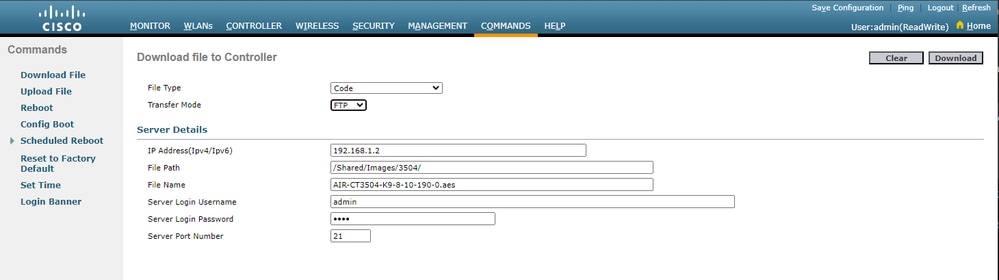 Instellingen voor FTP-overdracht
Instellingen voor FTP-overdracht
13. Klik op Downloaden om de software naar de controller te downloaden. Er wordt een bericht weergegeven dat de status van de download aangeeft.
14. Klik op Opnieuw opstarten nadat het downloaden is voltooid.
15. Als u wordt gevraagd uw wijzigingen op te slaan, klikt u op Opslaan en Opnieuw opstarten.
16. Klik op OK om te bevestigen dat u de controller opnieuw wilt opstarten.
17. Als u de 802.11-netwerken hebt uitgeschakeld, schakelt u ze opnieuw in.
18. (Optioneel) Om te controleren of de controllersoftware op uw controller is geïnstalleerd, klikt u op Monitor en bekijkt u het veld Softwareversie onder Controller.
Procedure voor upgrade via CLI
In deze sectie krijgt u de informatie te zien om de WLC te upgraden met het gebruik van de CLI op de controller met de bestanden in een FTP-server.
Voer de volgende stappen uit:
-
Controleer of de FTP-server bereikbaar is vanaf de controller en of het upgradebestand zich in een map van de FTP-server bevindt.
-
Het is het beste om deze procedure via de consolepoort te voltooien, maar u kunt ook SSH of Telnet (indien ingeschakeld) naar het IP-adres voor WLC-beheer sturen om de procedure te voltooien. Het gebruik van SSH of Telnet resulteert in het verlies van connectiviteit met de controller tijdens het reboot-proces na het downloaden van de afbeelding. Consoletoegang is daarom beschikbaar om de probleemoplossing en het herstel van de controller te versnellen als de upgrade mislukt. Log in bij de controller en voer de opdracht show sysinfo uit om de huidige software die op de controller wordt gebruikt te verifiëren.
Dit is een voorbeelduitvoer van de opdracht show sysinfo, waaruit blijkt dat de controller 8.5.182.0 uitvoert:
(c3504-01) >show sysinfo
Manufacturer's Name.............................. Cisco Systems Inc.
Product Name..................................... Cisco Controller
Product Version.................................. 8.5.182.0
RTOS Version..................................... 8.5.182.0
Bootloader Version............................... 8.5.103.0
Emergency Image Version.......................... 8.5.103.0 -
Voer de volgende stappen uit om de downloadparameters te definiëren:
-
Geef de downloadmodus ftp opdracht om de modus van de bestandsoverdracht te definiëren.
- Voer de opdracht transfer download username/password uit om de gebruikersnaam en het wachtwoord te definiëren voor toegang tot de FTP-server.
-
Voer de opdracht transfer download serverip IP_adres_FTP_server uit om het IP-adres van de FTP-server te definiëren.
-
Voer de opdracht transfer download path pad_FTP_server uit om het pad van de FTP-standaardmap te definiëren waar de besturingssysteemsoftware van de controller zich bevindt.
-
Geef de opdracht Bestandsnaam downloaden overdragen op om de naam van de afbeelding op te geven.
Hierna volgt een voorbeeld:
(c3504-01) >transfer download datatype code
(c3504-01) >transfer download mode ftp
(c3504-01) >transfer download username admin
(c3504-01) >transfer download password ********
(c3504-01) >transfer download serverip 192.168.1.2
(c3504-01) >transfer download path /Shared/AIR-CT3504/
(c3504-01) >transfer download filename AIR-CT3504-K9-8-10-190-0.aes
-
-
Voer de opdracht transfer download start uit om het upgradeproces te starten.
Hierna volgt een voorbeeld van het upgradeproces:
(c3504-01) >show boot
Primary Boot Image............................... 8.5.182.0 (default) (active)
Backup Boot Image................................ 8.10.190.0(c3504-01) >transfer download start
Mode............................................. FTP
Data Type........................................ Code
FTP Server IP.................................... 192.168.1.2
FTP Server Port.................................. 21
FTP Path......................................... /Shared/Images/3504/
FTP Filename..................................... AIR-CT3504-K9-8-10-190-0.aes
FTP Username..................................... admin
FTP Password..................................... *********
This may take some time.
Are you sure you want to start? (y/N) y
FTP Code transfer starting.
FTP receive complete... extracting components.
Checking Version Built.
Image version check passed.
Executing Product Check TLV.
Executing init script.
Executing backup script.
Writing new RTOS to flash disk.
Executing install_rtos script.
Writing new Kernel-args to flash disk.
Writing new FP to flash disk.
Writing new AP Image Bundle to flash disk.
Writing AVC Files to flash disk.
Executing fini script.
Reading AP IMAGE version info.
File transfer is successful.
Reboot the controller for update to complete.
Optionally, pre-download the image to APs before rebooting to reduce network downtime.
(c3504-01) >show boot
Primary Boot Image............................... 8.10.190.0 (default)
Backup Boot Image................................ 8.5.182.0 (active)
-
Start de controller opnieuw op nadat het upgradeproces is voltooid om de nieuwe code van kracht te laten worden.
-
Geef de opdracht Systeemherstel uit en voer y of ja in als antwoord op de vraag Wilt u ze nu opslaan?.
(Cisco Controller) >reset system
The system has unsaved changes.
Would you like to save them now? (y/N) y
Read from Flash Completed ...
Updating HBL license statistics file
Done.
Configuration Saved!
System will now restart!
Updating license storage ... Done.
Exiting SL process !
There was change in the boot image, System will go for a reboot
Cannot Cancel the WDT. Not petting the WDT.
Collect the core using oct utility
Rebooting the system..
[74411.034881] reboot: Restarting system
Cisco bootloader . . .
Cisco BootLoader Version : 8.5.103.0 (Cisco build) (Build time: Jul 25 2017 - 07:47:10)
Octeon unique ID: 03c000610221f31e0057
OCTEON CN7240-AAP pass 1.3, Core clock: 1500 MHz, IO clock: 800 MHz, DDR clock: 1067 MHz (2134 Mhz DDR)
DRAM: 8 GiB
Clearing DRAM...... done
CPLD Revision : a5
Reset Reason : Soft reset due to RST_SOFT_RST write
SF: Detected S25FL064A with page size 256 Bytes, erase size 64 KiB, total 8 MiB
MMC: Octeon MMC/SD0: 0 (Type: MMC, Version: MMC v5.1, Manufacturer ID: 0x15, Vendor: Man 150100 Snr 0707a546, Product: BJNB4R, Revision: 0.7)
Net: octmgmt0, octmgmt1, octeth0, octeth1, octeth2, octeth3, octeth4, octeth5, octeth6
SF: Detected S25FL064A with page size 256 Bytes, erase size 64 KiB, total 8 MiB
Press <ESC> now to access the Boot Menu...
Loading backup image (8.10.190.0)
94767283 bytes read in 2229 ms (40.5 MiB/s)
Launching...
Verifying images... OK
Launching images...
[...]
XML config selected
Validating XML configuration
octeon_device_init: found 1 DPs
Cisco is a trademark of Cisco Systems, Inc.
Software Copyright Cisco Systems, Inc. All rights reserved.
Cisco AireOS Version 8.10.190.0
Initializing OS Services: ok
Initializing Serial Services: ok
Initializing Network Services: ok
[...]
De configuratie wordt niet bewaard wanneer versies van de controllercode worden gedowngraded. Controllers kunnen worden geüpgraded van de ene release naar de andere. Als u een downgrade van de ene release naar de andere nodig hebt, kunt u de configuratie met de hogere release mogelijk niet gebruiken. Een tijdelijke oplossing is het opnieuw laden van de vorige configuratiebestanden van de controller die zijn opgeslagen op de back-upserver, of het opnieuw configureren van de controller.
Gebruik de Cisco Prime Infrastructure om de WLC te upgraden
De handmatige upgrade van uw apparaten naar de nieuwste softwareversie kan foutgevoelig en tijdrovend zijn. Cisco Prime Infrastructure (PI) vereenvoudigt het versiebeheer en de routinematige implementatie van software-updates op uw apparaten met behulp van het plannen, plannen, downloaden en bewaken van software-image-updates. U kunt ook details van software-images bekijken, aanbevolen software-images bekijken en software-images verwijderen. De pagina Software Image Management biedt een geconsolideerd overzicht van de verschillende aspecten van imagebeheer, zoals de widget Software Image Management Lifecycle, een overzicht van de software-images en taakdetails.
Prime Infrastructure slaat alle software-images voor de apparaten in uw netwerk op. De afbeeldingen worden opgeslagen in overeenstemming met het afbeeldingstype en de versie.
Ga naar het hoofdstuk Software-images beheren van de Cisco PI-gebruikershandleiding voor gedetailleerde informatie en richtlijnen.
Upgrade de WLC in de HAAP-SSO-omgeving
In dit gedeelte vindt u een lijst met enkele scenario's voor software-upgrades:
-
Een software-upgrade op de actieve controller garandeert dat de standby-hot controller wordt geüpgraded.
-
Een in-service upgrade wordt niet ondersteund, daarom wordt aanbevolen dat u uw netwerkdowntime plant voordat u de controllers in een HA-omgeving upgradet.
-
Als u de actieve controller opnieuw opstart na een software-upgrade, wordt ook de stand-by-hot controller opnieuw opgestart.
-
Het wordt aanbevolen dat zowel de actieve als de stand-by-hot controllers dezelfde software-image in de back-up hebben voordat u de opdracht opstarten uitvoert. Als zowel actieve als stand-by-hot controllers verschillende software-images in de back-up hebben, en als u de opdracht opstarten van de configuratie op de actieve controller uitvoert, worden beide controllers opnieuw opgestart met hun respectieve back-upimages en wordt het HA-paar verbroken vanwege een softwaremismatch.
-
Een geplande reset is van toepassing op beide controllers in een HA-omgeving. De peer controller wordt een minuut voor het verstrijken van de geplande tijd op de actieve controller opnieuw opgestart.
-
U kunt de stand-by-hot controller opnieuw opstarten vanaf de actieve controller met de vooraf ingestelde peer-systemopdracht als de geplande reset niet is gepland. Als u alleen de stand-by-hot controller met deze opdracht reset, gaan alle niet-opgeslagen configuraties op de stand-by-hot controller verloren. Zorg er daarom voor dat u de configuraties op de actieve controller opslaat voordat u de standby-hot controller reset.
-
Een pre-image download wordt opnieuw gestart als een SSO wordt geactiveerd op het moment van de image transfer.
-
Alleen debug en show opdrachten zijn toegestaan op de stand-by-hot controller.
Voer voor gedetailleerde instructies voor het upgraden van de WLC in HA AP-SSO-installatie de stappen uit in het document High Availability (SSO) Deployment Guide.
Verwijder het primaire of secundaire image op de draadloze netwerkkaart
Wanneer de WLC wordt geüpgraded met een nieuwe image, kopieert de WLC de nieuwe image automatisch over de back-upimage heen.
Om de actieve image te zien die uw controller momenteel gebruikt (de primaire image), klikt u op Monitor (Bewaken) vanuit de GUI van de WLC en kijkt u naar het veld Software Version (Softwareversie) onder Controller Summary (Controlleroverzicht) in de GUI. Vanuit de CLI kunt u de opdracht show boot gebruiken om de primaire back-up en het image op de WLC te bekijken. Hierna volgt een voorbeeld:
(c3504-01) >show boot
Primary Boot Image............................... 8.5.182.0 (default) (active)
Backup Boot Image................................ 8.10.190.0
Om een image op de WLC te verwijderen of te overschrijven, start u de WLC op met de image die u wilt behouden en voert u een upgrade uit. Op die manier wordt de back-upimage vervangen door de nieuwe image.
U kunt de actieve opstartimage van de WLC ook handmatig wijzigen met de opdracht config boot <primary/backup>.
(Cisco Controller) >config boot ? primary Sets the primary image as active. backup Sets the backup image as active.
De image voor config boot kan ook worden geconfigureerd via de GUI van de WLC. Raadpleeg How to Use the Backup Image on Wireless LAN Controllers (WLCs) (De back-upimage op draadloze LAN-controllers (WLC’s) gebruiken) voor gedetailleerde informatie over de procedure.

Opmerking: u moet de WLC-configuratie opslaan en opnieuw opstarten, zodat de WLC het nieuwe actieve image gebruikt.
Verifiëren
Meld u aan bij de controller nadat het systeem opnieuw is opgestart om de geïnstalleerde versie van de WLC-software te controleren.
Via de GUI:
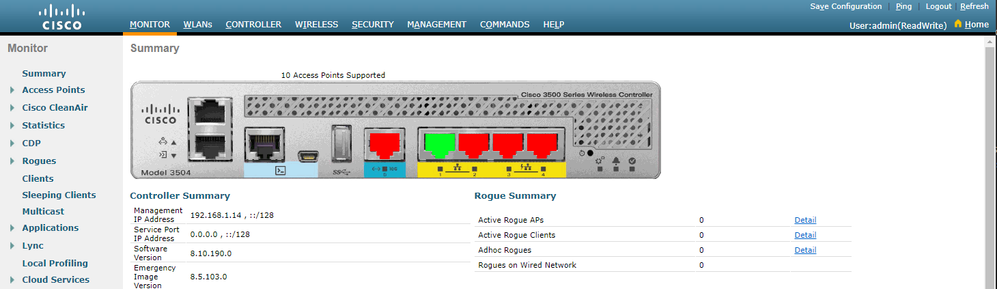 Verificatie van WLC-versie
Verificatie van WLC-versie
Na de upgrade, via de CLI:
(c3504-01) >show sysinfo
Manufacturer's Name.............................. Cisco Systems Inc.
Product Name..................................... Cisco Controller
Product Version.................................. 8.10.190.0
RTOS Version..................................... 8.10.190.0
Bootloader Version............................... 8.5.103.0
Emergency Image Version.......................... 8.5.103.0
Opties voor foutopsporing
U kunt de opdracht debug transfer all enable gebruiken om de gebeurtenissen te bekijken die zich voordoen in het upgradeproces voor de controllersoftware. Hier is een voorbeeld dat de debug-opdrachtuitvoer toont die wordt gebruikt voor een succesvolle software-upgrade:
(Cisco Controller) >debug transfer all enable
(Cisco Controller) >transfer download start
Mode............................................. FTP
Data Type........................................ Code
FTP Server IP.................................... 192.168.1.2
FTP Server Port.................................. 21
FTP Path......................................... /Shared/AIR-CT3504/
FTP Filename..................................... AIR-CT3504-K9-8-10-190-0.aes
FTP Username..................................... admin
FTP Password..................................... *********
This may take some time.
Are you sure you want to start? (y/N) y
*TransferTask: Mar 06 14:56:49.928: Memory overcommit policy changed from 0 to 1
*TransferTask: Mar 06 14:56:49.928: Delete ramdisk for ap bundle
*TransferTask: Mar 06 14:56:49.939: RESULT_STRING: FTP Code transfer starting.
*TransferTask: Mar 06 14:56:49.939: RESULT_CODE:1
FTP Code transfer starting.
*TransferTask: Mar 06 14:58:52.024: ftp operation returns error code:0 error:Transfer Successful
*TransferTask: Mar 06 14:58:52.034: tftp = 6, file_name=/Shared/AIR-CT3504/AIR-CT3504-K9-8-10-190-0.aes, ip_address=192.168.1.2, msg=Transfer Successful
*TransferTask: Mar 06 14:58:52.034: upd_get_code = 6 (target=268435457 msg=Transfer Successful)
*TransferTask: Mar 06 14:58:52.034: RESULT_STRING: FTP receive complete... extracting components.
*TransferTask: Mar 06 14:58:52.034: RESULT_CODE:6
FTP receive complete... extracting components.
*TransferTask: Mar 06 14:59:07.442: RESULT_STRING: Checking Version Built.
Checking Version Built.
*TransferTask: Mar 06 14:59:09.442: RESULT_STRING: Image version check passed.
Image version check passed.
*TransferTask: Mar 06 14:59:12.443: RESULT_STRING: Executing Product Check TLV.
*TransferTask: Mar 06 14:59:12.444: RESULT_STRING: Executing Version Built TLV.
*TransferTask: Mar 06 14:59:12.444: RESULT_STRING: Executing init script.
*TransferTask: Mar 06 14:59:12.457: RESULT_STRING: Executing backup script.
*TransferTask: Mar 06 14:59:13.508: RESULT_STRING: Writing new RTOS to flash disk.
Writing new RTOS to flash disk.
*TransferTask: Mar 06 14:59:20.810: RESULT_STRING: Executing install_rtos script.
Executing install_rtos script.
*TransferTask: Mar 06 14:59:24.878: RESULT_STRING: Writing new Kernel-args to flash disk.
*TransferTask: Mar 06 14:59:24.892: RESULT_STRING: Writing new FP to flash disk.
*TransferTask: Mar 06 14:59:25.451: RESULT_STRING: Writing new AP Image Bundle to flash disk.
Writing new AP Image Bundle to flash disk.
*TransferTask: Mar 06 14:59:44.044: RESULT_STRING: Writing AVC Files to flash disk.
Writing AVC Files to flash disk.
*TransferTask: Mar 06 14:59:44.703: RESULT_STRING: Executing fini script.
Executing fini script.
*TransferTask: Mar 06 14:59:52.860: RESULT_STRING: Reading AP IMAGE version info.
*TransferTask: Mar 06 14:59:52.865: RESULT_CODE:11
*TransferTask: Mar 06 14:59:52.865: RESULT_STRING: File transfer is successful.
Reboot the controller for update to complete.
Optionally, pre-download the image to APs before rebooting to reduce network downtime.
File transfer is successful.
Reboot the controller for update to complete.
Optionally, pre-download the image to APs before rebooting to reduce network downtime.
*TransferTask: Mar 06 14:59:58.871: Create ramdisk for ap bundle
*TransferTask: Mar 06 14:59:58.884: Memory overcommit policy restored from 1 to 0
(Cisco Controller) >
Problemen oplossen
Deze sectie bevat informatie om problemen op te lossen met uw software-upgrade.
In het upgradeproces kunt u fouten tegenkomen. In deze sectie worden enkele veelvoorkomende fouten beschreven, de typische oorzaken ervan en de corrigerende maatregelen die u kunt nemen om de software-upgrade van de WLC te voltooien:
- "% Fout: overdracht van codebestand mislukt - kon geen verbinding maken met de server" - U krijgt deze foutmelding als de server niet bereikbaar is. Controleer de WLC-naar-server IP-connectiviteit en zorg ervoor dat het TFTP/FTP/SCP-verkeer niet wordt geblokkeerd door een firewall in het netwerk. Bepaal ook of de TFTP/FTP/SCP-service is ingeschakeld/wordt uitgevoerd op de server. In sommige gevallen kan de firewall worden ingeschakeld op het systeem waarop de servertoepassing wordt uitgevoerd. Dit kan een reden zijn waarom de WLC-upgrade niet wordt uitgevoerd zoals verwacht.
- "% Fout: overdracht van codebestanden is mislukt - Fout bij ontvangst van netwerkgegevens" - U krijgt deze fout als er een fout is opgetreden in de bestandsoverdracht zoals pakketten verloren of buiten bestelling. U kunt problemen oplossen met pakketopnames langs het netwerkpad om de hop te vinden waar de pakketten verloren gaan of niet in orde zijn.
- "% Error: Code file transfer failed - Server returns login failure" - U krijgt deze fout als de ftp/scp gebruikersnaam/wachtwoord niet overeenkomt met de gebruikersreferenties op de server. U kunt controleren of de geconfigureerde gebruikersnaam en het wachtwoord overeenkomen met de gebruikersnaam die aan de serverzijde is geconfigureerd.
- "% Fout: overdracht van codebestanden is mislukt - De URL bestaat niet, verkeerd pad of bestandsnaam" - U krijgt deze foutmelding als het upgradebestand van de software niet aanwezig is in de standaarddirectory van de server of als u de onjuiste bestandsnaam hebt ingevoerd in het veld Bestandsnaam van de upgradepagina van de controller. Om deze fout te verhelpen, kopieert u het afbeeldingsbestand naar de standaarddirectory op de server en controleert u of de naam en de bestandsextensie op de server en in het veld Bestandsnaam van de upgradepagina voor de controller precies hetzelfde zijn.
Gerelateerde informatie
Revisiegeschiedenis
| Revisie | Publicatiedatum | Opmerkingen |
|---|---|---|
5.0 |
15-May-2025
|
Bijgewerkte SEO, titel en opmaak. |
4.0 |
20-Mar-2024
|
Herziene WLC-versies en tekst.
Bijgewerkte machinevertaling, bijschriften en opmaak. |
3.0 |
07-Jul-2022
|
Herziene WLC-versies en tekst. |
1.0 |
24-Jan-2006
|
Eerste vrijgave |
Bijgedragen door Cisco-engineers
- Tiago Antunestechnisch adviseur
Contact Cisco
- Een ondersteuningscase openen

- (Vereist een Cisco-servicecontract)
 Feedback
Feedback